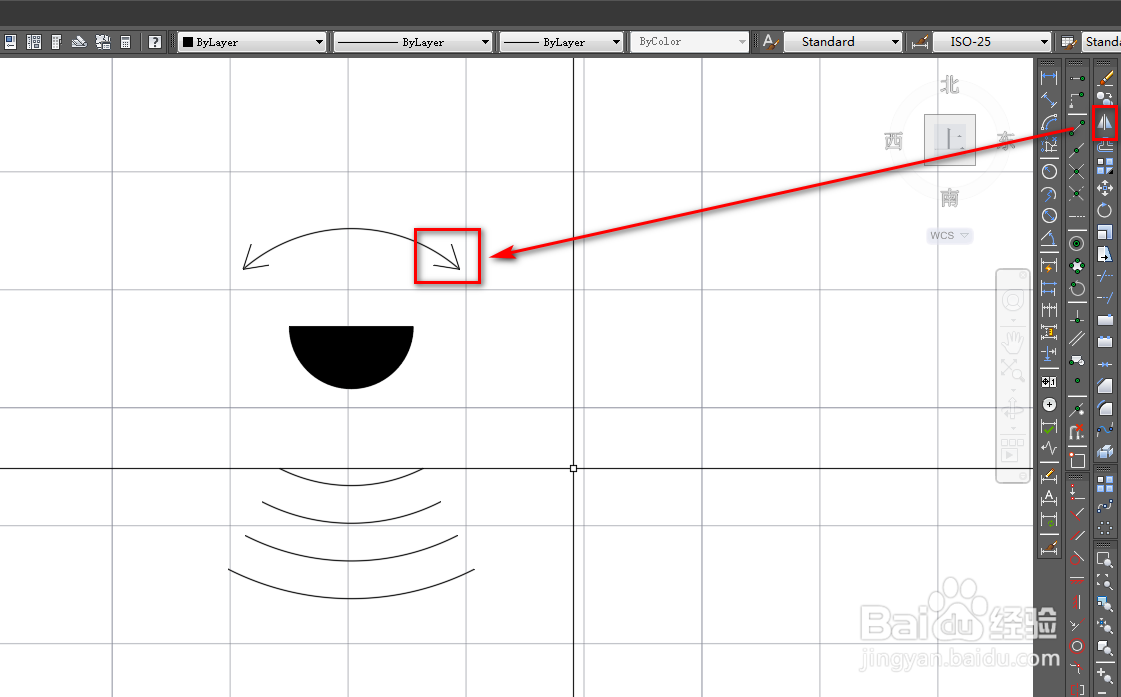1、打开CAD,点击左侧插入块工具,如下图。
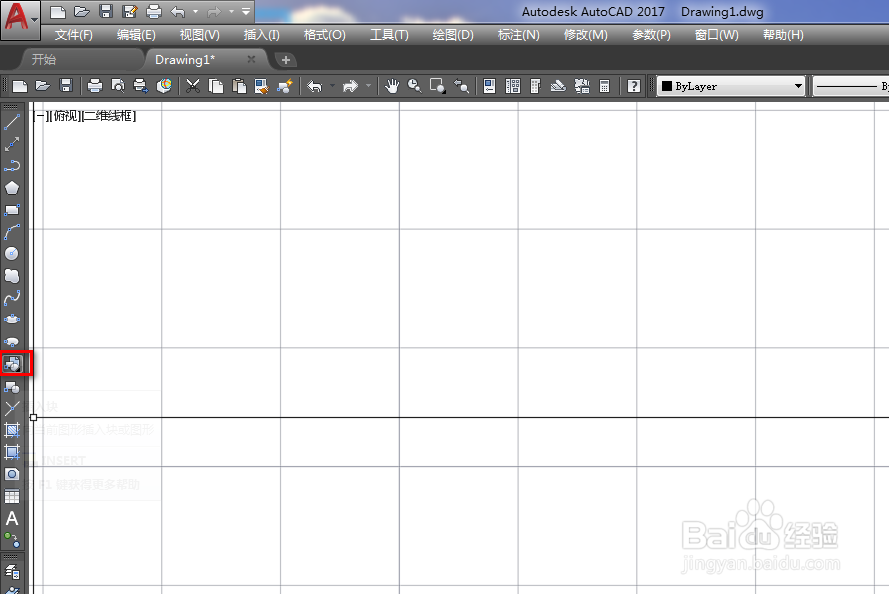
2、找到我们需要的块,点击打开,如下图。
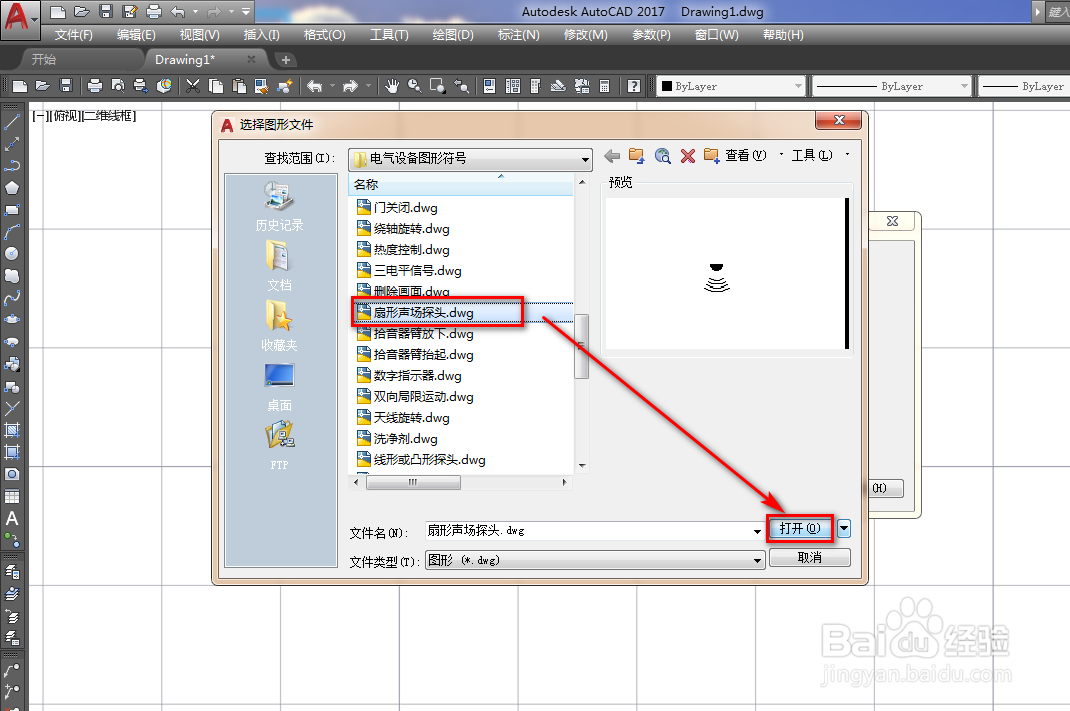
3、在插入对话框中,点击插入,在作图区合适位置插入图块,如下图。

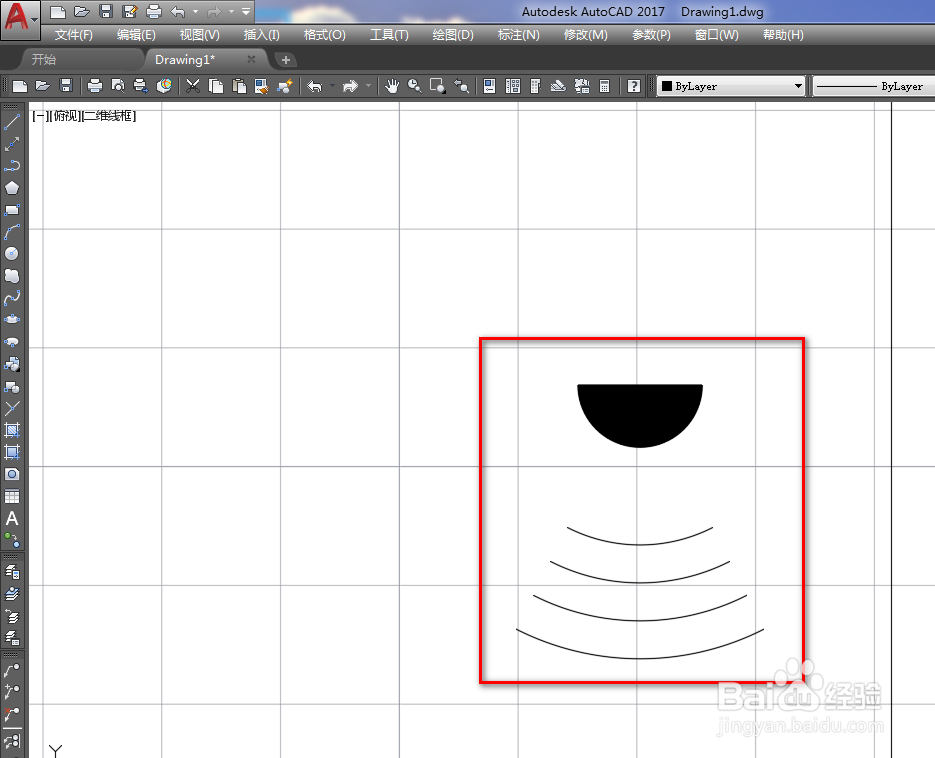
4、使用直线工具在作图区绘制两条辅助线,如下图。
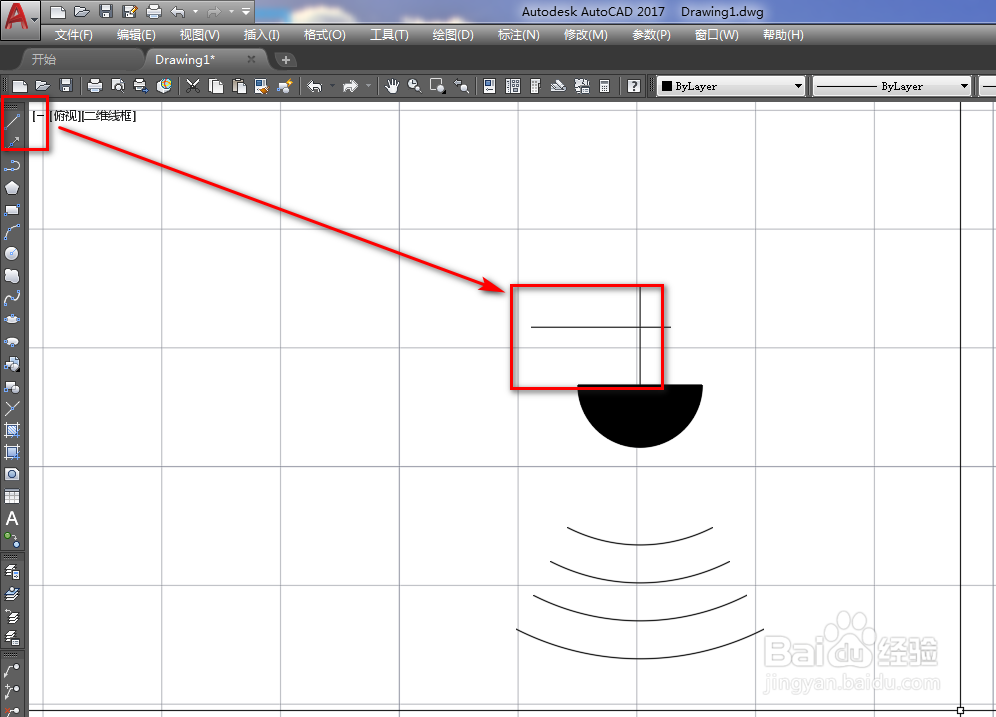
5、使用修剪工具,将多余的线段修剪掉,如下图。
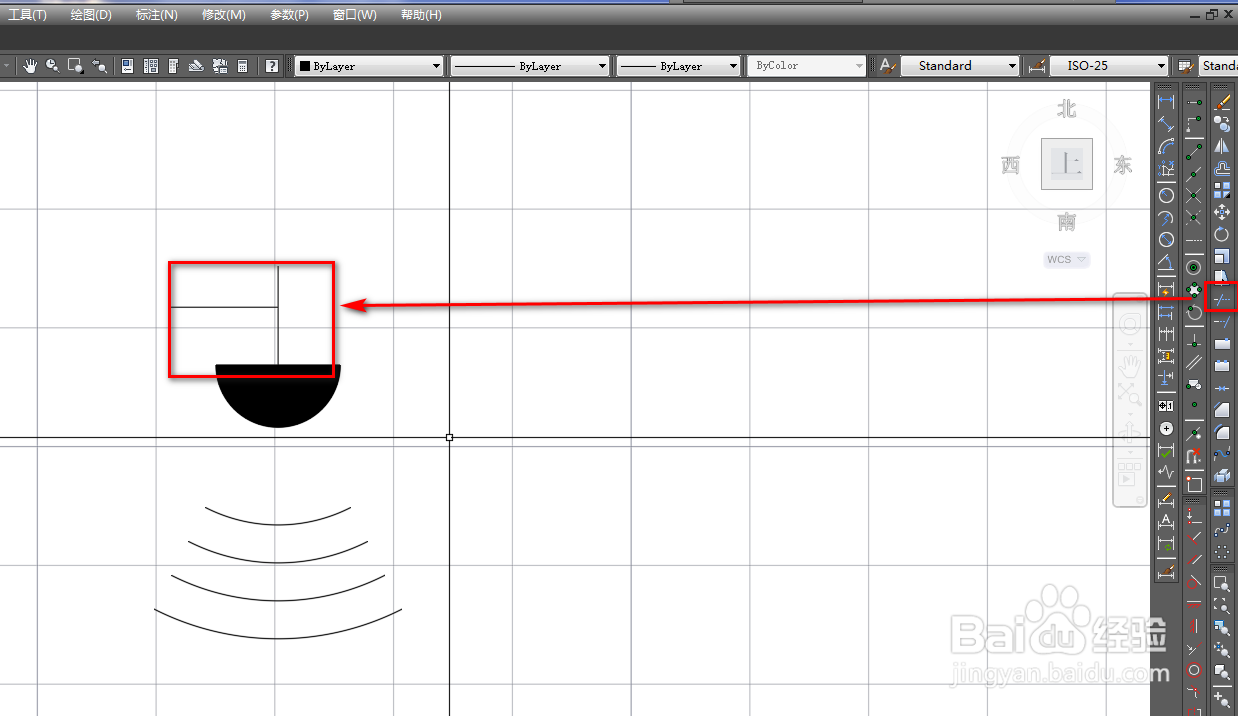
6、使用镜像工具,将横线沿着竖线做镜像,如下图。
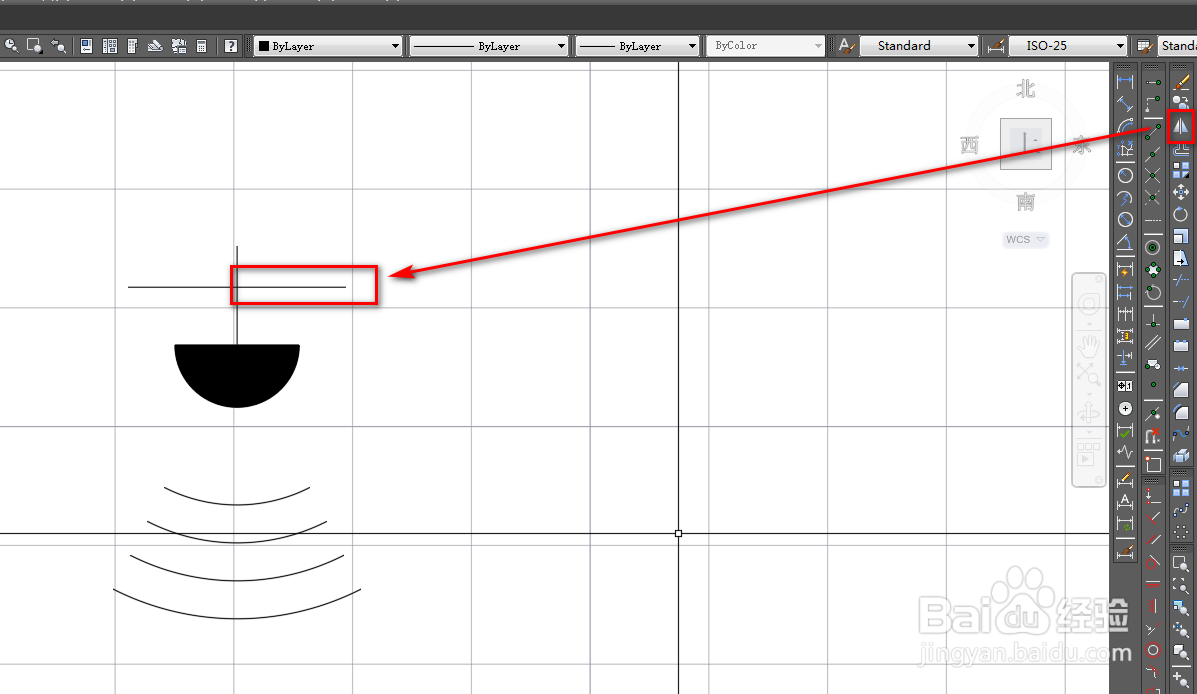
7、使用弧工具,以三个点为参考绘制一条弧,如下图。
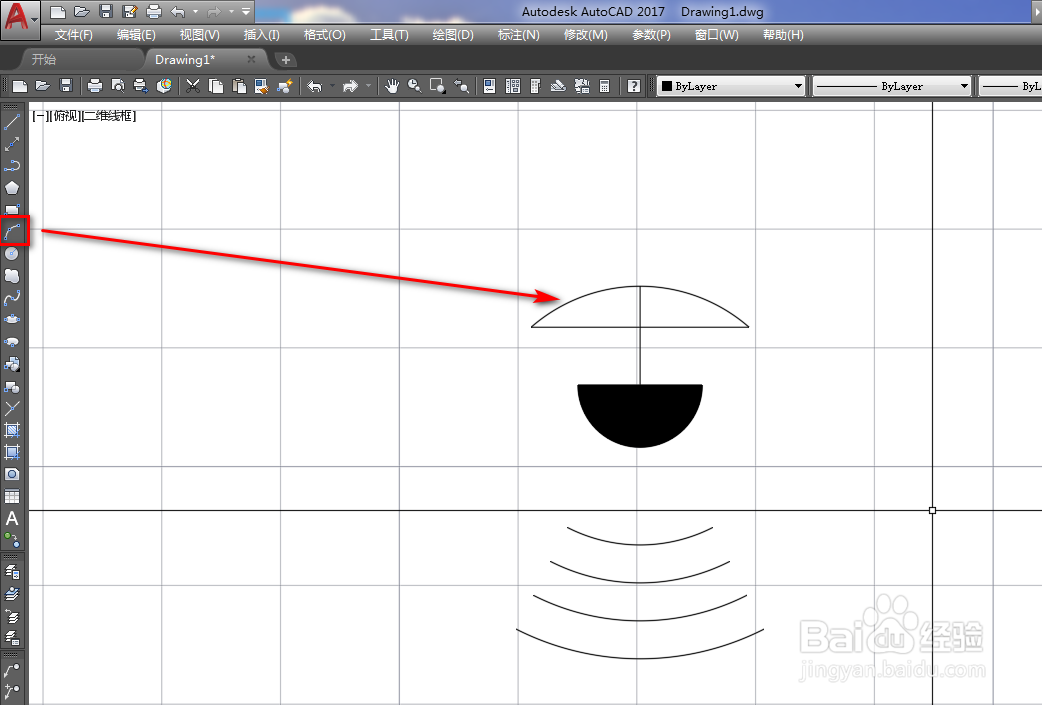
8、将辅助线使用删除工具删除,如下图。
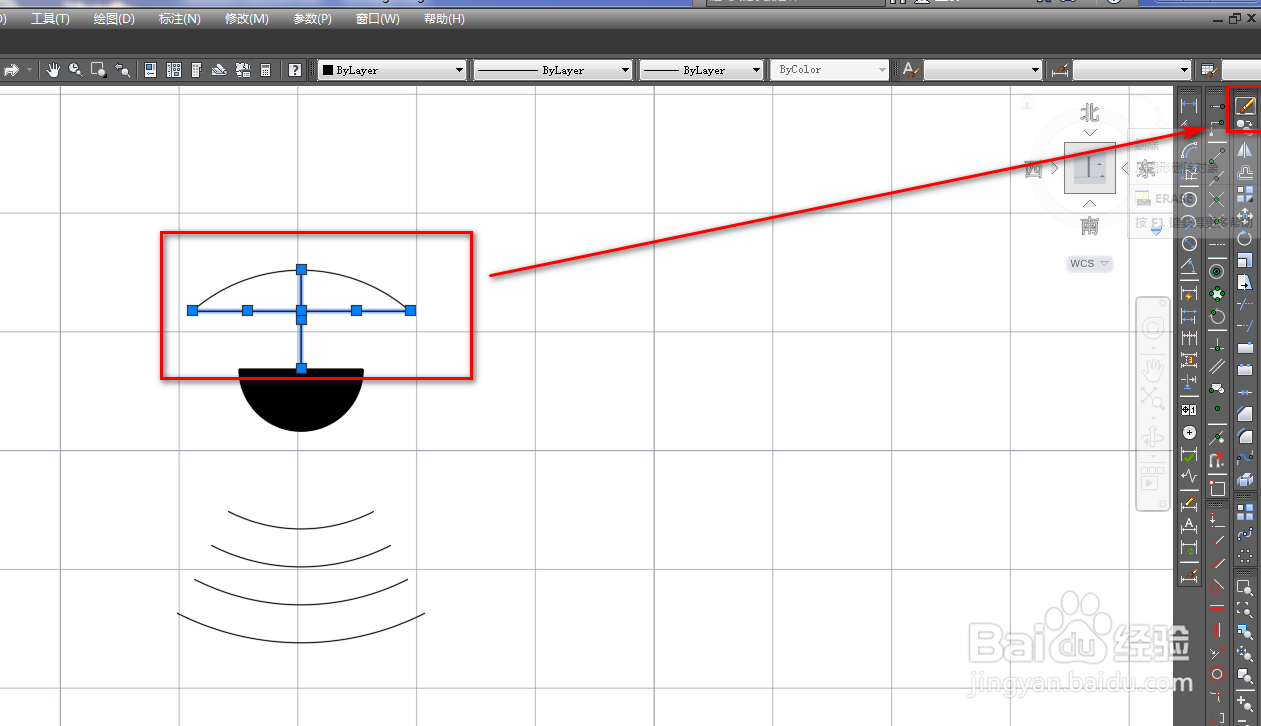
9、使用直线工具,关闭正交,绘制一条斜线,如下图。
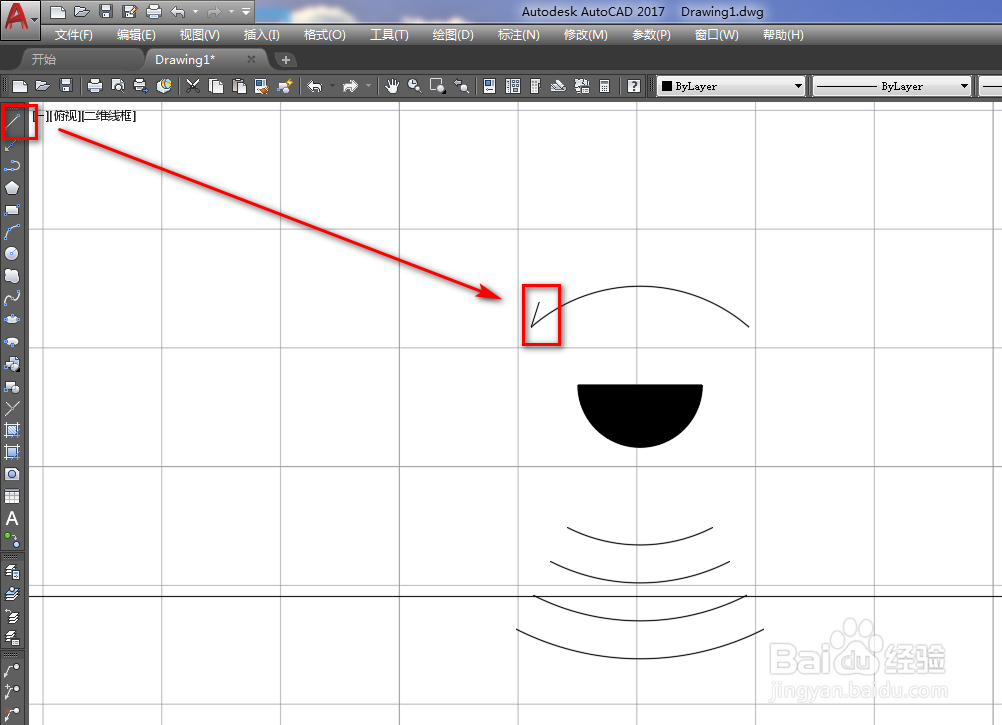
10、使用镜像工具,将斜线做镜像,得到一个箭头,如下图。
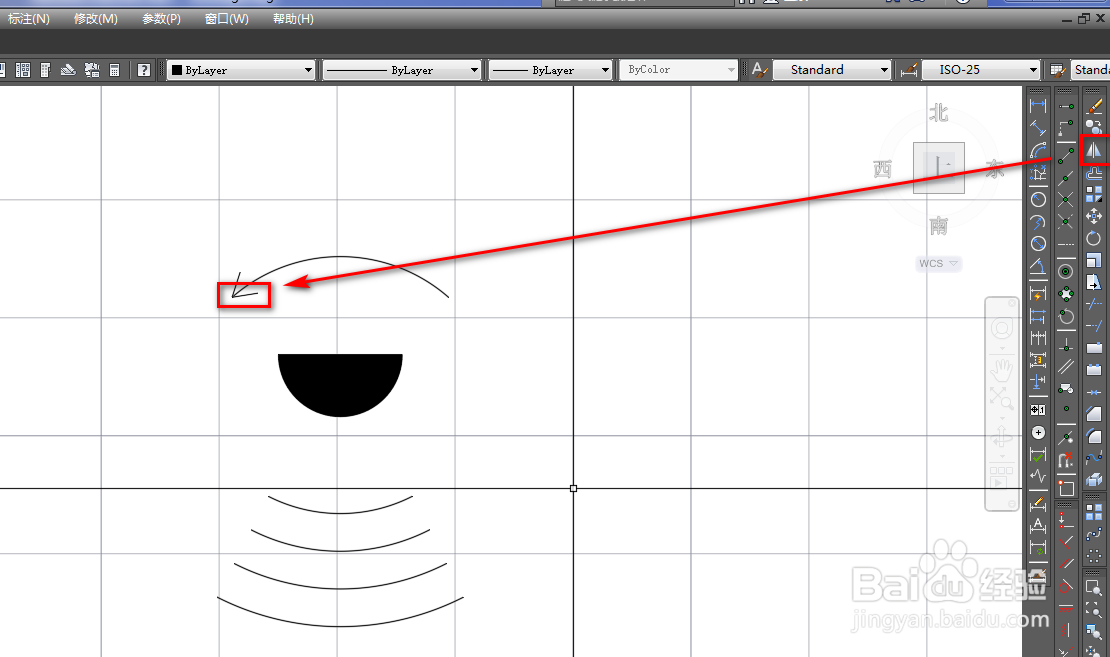
11、再次使用镜像工具,以弧的中线为参考面将箭头做镜像,就得到了我们需要的调节探头角度图形符号,如下图。